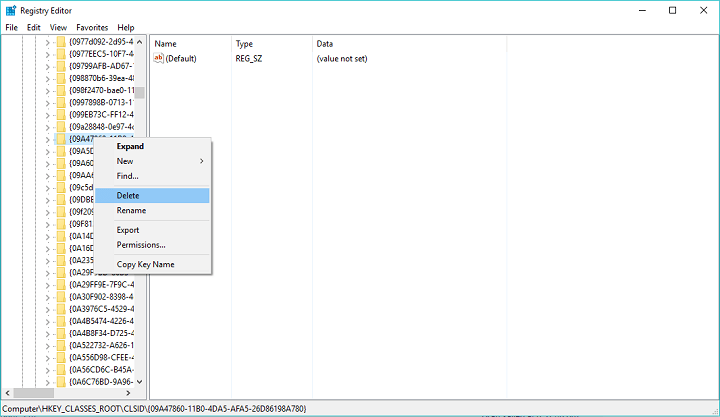Овај софтвер ће одржавати и покретати управљачке програме, чиме ће се заштитити од уобичајених рачунарских грешака и квара хардвера. Проверите све своје управљачке програме у 3 једноставна корака:
- Преузмите ДриверФик (верификована датотека за преузимање).
- Кликните Покрените скенирање да бисте пронашли све проблематичне управљачке програме.
- Кликните Ажурирај управљачке програме да бисте добили нове верзије и избегли кварове у систему.
- ДриверФик је преузео 0 читаоци овог месеца.
Стар Варс Баттлефронт 2 је популарна игра доступна за оба Ксбок као и Виндовс платформа укључујући и друге. Корисници Ксбок-а и Виндовс-а пријавили су низ грешака током играња игре Стар Варс Баттлефронт 2 на својим уређајима.
До грешке може доћи када покушавате да се повежете на мрежи или док покушавате да претражите нешто у игри. Неке од најчешћих грешака Стар Варс Баттлефронт 2 са њиховим нумеричким кодовима су наведене у наставку.
- 721
- 1017
- 2593
- 524
- 201
У случају да тражите начин да отклоните једну од ових грешака у Стар Варс Баттлефронт 2, ево чланка са најбољим могућим решењима за исправљање грешке.
Како да поправим кодове грешака Стар Варс Баттлефронт 2?
1. Проверите да ли је сервер прекинут
- Идите на ДовнДетецтор, овде.
- Прво што треба да урадите је да проверите да ли је ЕА сервер за Баттлефронт 2 искључен. Ако је то широко распрострањен проблем и ако су ЕА сервери у квару, тада не можете много да решите ову грешку, већ само чекате да сервери поново раде.

- Посетите везу ДовнДетецтор за Стар Варс БаттлеФронт 2 и проверите статус.
2. Пребаци профил

- У главном менију одаберите Пребаци профил.
- Одјавите се и поново се пријавите на свој профил.
- Покушајте да покренете Ратови звезда Баттлефронт. Ово би требало да вам помогне да решите проблем Код грешке 2593.
Треба вам више идеја о томе како да решите проблеме са Стар Варс Баттлефронт 2 на Виндовс 10? Погледајте овај водич.
3. Хард Ресет Ксбок
- Уверите се да је Ксбок конзола покренута и ради, урадите следеће.

- Притисните и држите Дугме за напајање Ксбок-а (на конзоли) док се конзола не искључи.
- Ископчајте кабл за напајање конзоле и сачекајте минут.
- Поново прикључите кабл за напајање и покрените Ксбок притиском на Дугме за укључивање опет.
- Након поновног покретања, покрените Стар Вар Баттлефронт 2 и проверите да ли постоје побољшања.
4. Поново инсталирајте Стар Варс Баттлефронт 2 (ПЦ)
- Притисните Виндовс тастер + Р. за отварање Трцати.
- Откуцајте контролу и притисните У реду отворити Контролна табла.
- Иди на Програми> Програми и функције.
- Изаберите Стар Варс Баттлефронт 2 и кликните на Деинсталирај.

- Поново преузмите игру од програмера и наставите са инсталацијом.
5. Ослобађање и обнављање ИП конфигурације (само за рачунар)
- Притисните Виндовс тастер + Р. да отворите Рун.
- Тип цмд и притисните Цтрл + Схифт + Ентер да бисте отворили Командна линија као администратор.

- У командну линију откуцајте следећу команду и притисните ентер.
ипцонфиг / релеасе - Сада треба да обновите ИП, па унесите следећу команду и притисните ентер.
ипцонфиг / обнови - Затворите прозор командне линије и покрените Стар Варс Баттлефронт 2.
- Проверите да ли је грешка решена и да ли сте у могућности да се повежете са ЕА серверима.
6. Промените подразумевани ДНС на Ксбок-у
- Од Ксбок мени, идите на Подешавања.
- Изаберите Мрежа а затим идите на Напредна подешавања.
- Изаберите „ДНС подешавања “>„ Ручно“.

- Сада треба да унесете прилагођени ДНС сервер за примарни и секундарни ДНС. Унесите следећу адресу.
Примарни ДНС: 8.8.8.8
секундарни ДНС: 8.8.4.4 - Вратите се на почетни екран и покрените Стар Варс Баттлефронт 2 и проверите да ли има побољшања.
ПОВЕЗАНЕ ПРИЧЕ КОЈЕ СЕ ВАМ МОГУ СВИЂАТИ:
- Виндовс 10 Гаме Бар приказује ниво напуњености Ксбок контролера
- Погледајте ова брза решења за неоткривени Ксбок контролер
- Ухватите овај цоол Пхантом Вхите Специал Едитион Ксбок Оне контролер одмах
![Фирефок неће радити са ВПН-ом? Ево како да то поправите [8 метода]](/f/25497b5da9073a8d2eb0bd722e80c762.jpg?width=300&height=460)